Maison >Opération et maintenance >exploitation et entretien des fenêtres >Comment ajouter le démarrage Win10 dans Bootice
Comment ajouter le démarrage Win10 dans Bootice
- 藏色散人original
- 2020-05-24 09:23:0211528parcourir

bootice Comment ajouter le démarrage win10 ? Comment utiliser Bootice pour réparer Win10 ?
Opérations spécifiques :
1. Branchez le disque de démarrage sur l'interface USB de l'ordinateur, puis redémarrez l'ordinateur et utilisez la touche de raccourci de démarrage USB en un clic lors du démarrage. L'écran apparaît. Méthode pour accéder à l'interface de sélection des éléments de démarrage.
2. Dans l'interface de sélection des éléments de démarrage, utilisez les touches fléchées haut et bas du clavier pour déplacer le curseur sur le disque de démarrage USB, puis appuyez sur la touche Entrée pour confirmer l'exécution et accéder au menu principal de u boot. interface. Dans l'interface du menu principal de u-start, sélectionnez [02] pour exécuter l'élément de version anti-écran bleu de u-start win8pe, et appuyez sur la touche Entrée pour confirmer la sélection.
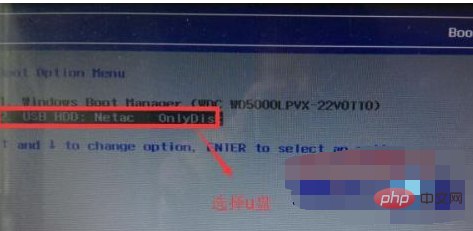
3. Après avoir accédé au bureau du système u-start win8pe, cliquez sur l'icône de la fenêtre - Gestion des disques - Gestion du démarrage BOOTICE, cliquez sur "Démarrage principal". Bouton "Enregistrer".
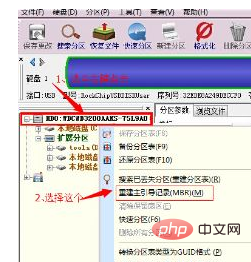
4. Cliquez ensuite sur le bouton radio "Windows NT 5.x/6.x MBR", puis cliquez sur le bouton "Installer/Configurer", puis sur le type de sélection. Une boîte de dialogue apparaîtra (Windows NT 5.x/MBR est un système XP et Windows NT 6.x MBR est un système Win7 et supérieur), cliquez pour sélectionner le type correspondant.
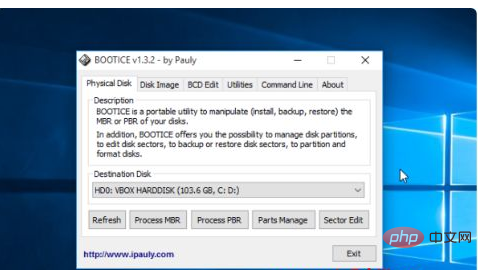
5. Une fois l'opération terminée, une invite indiquant que l'enregistrement de démarrage principal a été mis à jour avec succès apparaîtra. Cliquez sur le bouton "OK" pour continuer, revenez à l'écran. tâche de traitement du disque physique, puis cliquez sur le bouton « Partition Boot Record ».
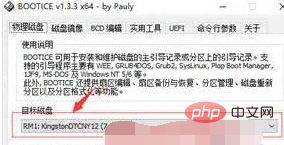
6. La boîte de sélection de l'enregistrement de démarrage de la partition apparaît. Le programme de démarrage NTLDR est principalement destiné aux utilisateurs du système XP, tandis que BOOTMGR est destiné aux utilisateurs de Win7 et supérieur. Cliquez pour en sélectionner un. du simple Sélectionnez le bouton et cliquez sur le bouton "Installer/Configurer".
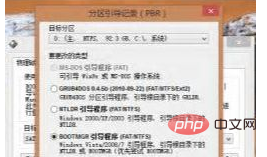
7. La fenêtre de renommage du fichier de démarrage apparaîtra. Appuyez simplement sur les paramètres par défaut. Cliquez sur le bouton « OK » pour continuer. Ensuite, une fenêtre d'invite PBR apparaîtra. mettre à jour avec succès la partition Cliquez sur Cliquez sur le bouton "OK" pour terminer l'opération d'entrée de démarrage de la réparation de démarrage.
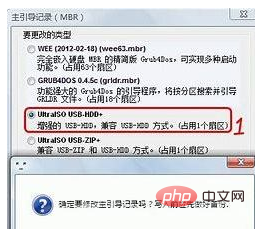
Ce qui précède est le contenu détaillé de. pour plus d'informations, suivez d'autres articles connexes sur le site Web de PHP en chinois!

